Każdego roku, gdy na rynku debiutuje nowy model iPhone’a, jego aparat przechodzi znaczną modernizację. Ulepszane są zarówno elementy sprzętowe, jak i oprogramowanie, co sprawia, że aparat w iPhonie staje się jednym z najbardziej zaawansowanych wśród smartfonów dostępnych dziś na rynku. Apple nieustannie pracuje nad tą funkcją, aby co roku wprowadzać innowacje. Może być zaskakujące, ale dopiero model iPhone 7 Plus wprowadził możliwość uzyskiwania efektu głębi ostrości, wykorzystując do tego dwa obiektywy. Android z kolei osiąga podobny efekt dzięki aplikacji Google Camera. W przypadku iOS nie ma aplikacji, która dorównywałaby wydajnością aplikacji Google Camera, jednak istnieją sposoby na osiągnięcie podobnego rezultatu. Jednym z rozwiązań jest aplikacja Glass Tilt Shift, która kosztuje 2,99 USD i pozwala na dodanie efektu przesunięcia pochylenia do zdjęć.
Warto zaznaczyć, że dostępnych jest wiele aplikacji umożliwiających dodawanie efektów głębi ostrości lub przesunięcia nachylenia do zdjęć. Kluczową różnicą między nimi jest skuteczność działania. Wiele z tych aplikacji nieznacznie imituje efekt DOF, natomiast Glass Tilt Shift oferuje ręczną kontrolę nad obszarami, na których chcesz skupić uwagę.
Po zainstalowaniu aplikacji, efekt przesunięcia pochylenia można dodać do zdjęć tylko po ich wykonaniu. Możesz wykonać zdjęcie bezpośrednio w aplikacji, jednak efekt zostanie nałożony później.
Aby rozpocząć, naciśnij przycisk migawki na ekranie głównym aplikacji. Możesz wybrać zdjęcie z albumu lub zrobić nowe. Po zrobieniu zdjęcia masz możliwość przycięcia i wyprostowania go przed dodaniem efektu przesunięcia pochylenia. Efekt ten polega na zdefiniowaniu obszaru, który ma być „rozmyty”, oraz punktu, który pozostanie „ostry”. Obszar rozmyty będzie nieostry, a domyślnie wybrany efekt to Tilt 1.
Stosowanie efektu wymaga pewnego przyzwyczajenia. Po otwarciu obrazu zauważysz krzyżyk w centrum. Przeciągnij go na zewnątrz jednym palcem, a wokół celownika pojawi się okrąg. Przeciągnij ten okrąg do obszaru, który chcesz rozmyć.
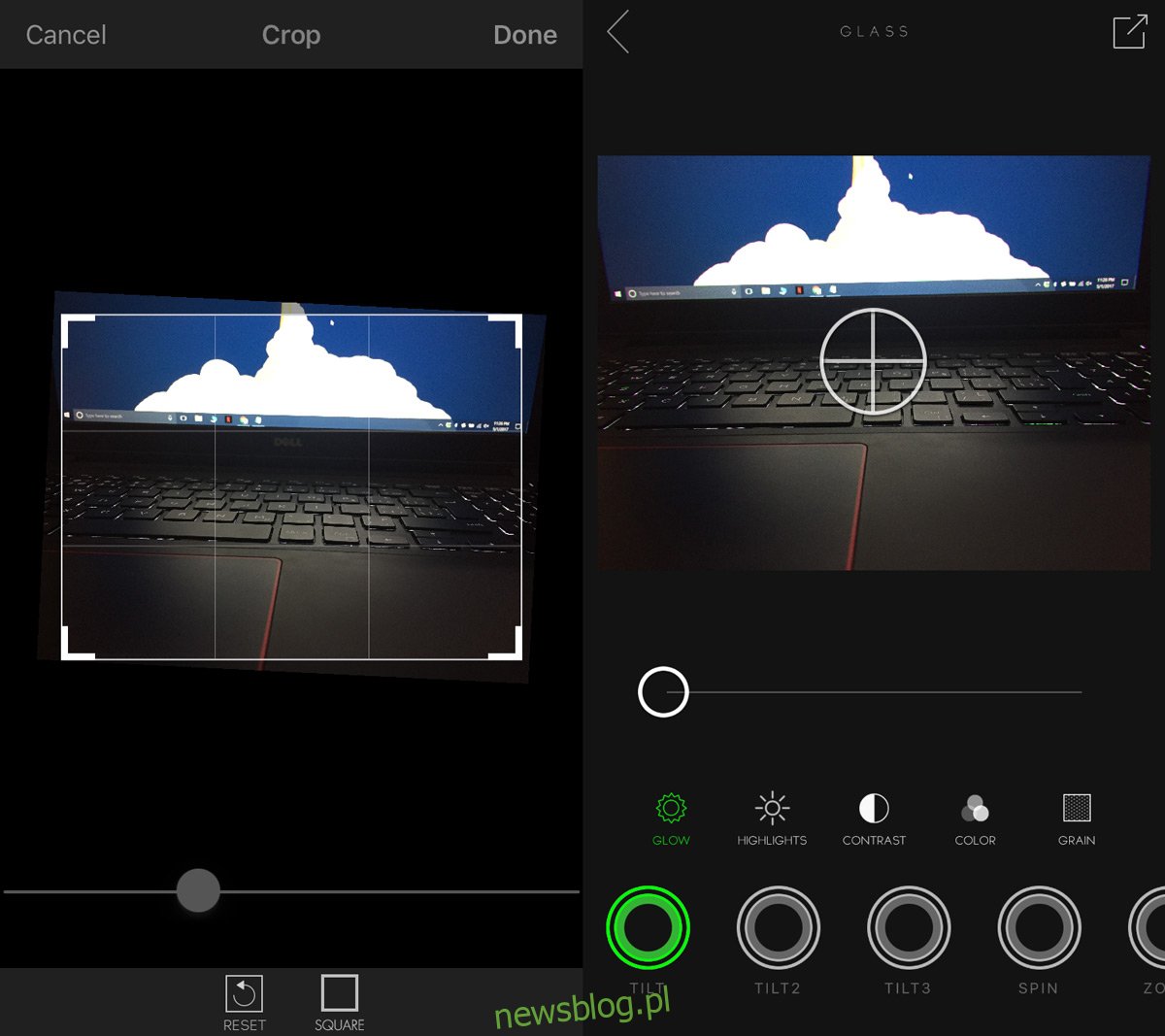
Następnie użyj dwóch palców, aby przesunąć celownik do obszaru, na którym chcesz się skupić. Jeśli chcesz zwiększyć stopień rozmycia, możesz wybrać jeden z innych efektów przesunięcia, takich jak Tilt 2 czy Tilt 3. Efekt przesunięcia może być również dostosowany poprzez zmianę blasku, który można zredukować do zera, jeśli nie jest Ci potrzebny.
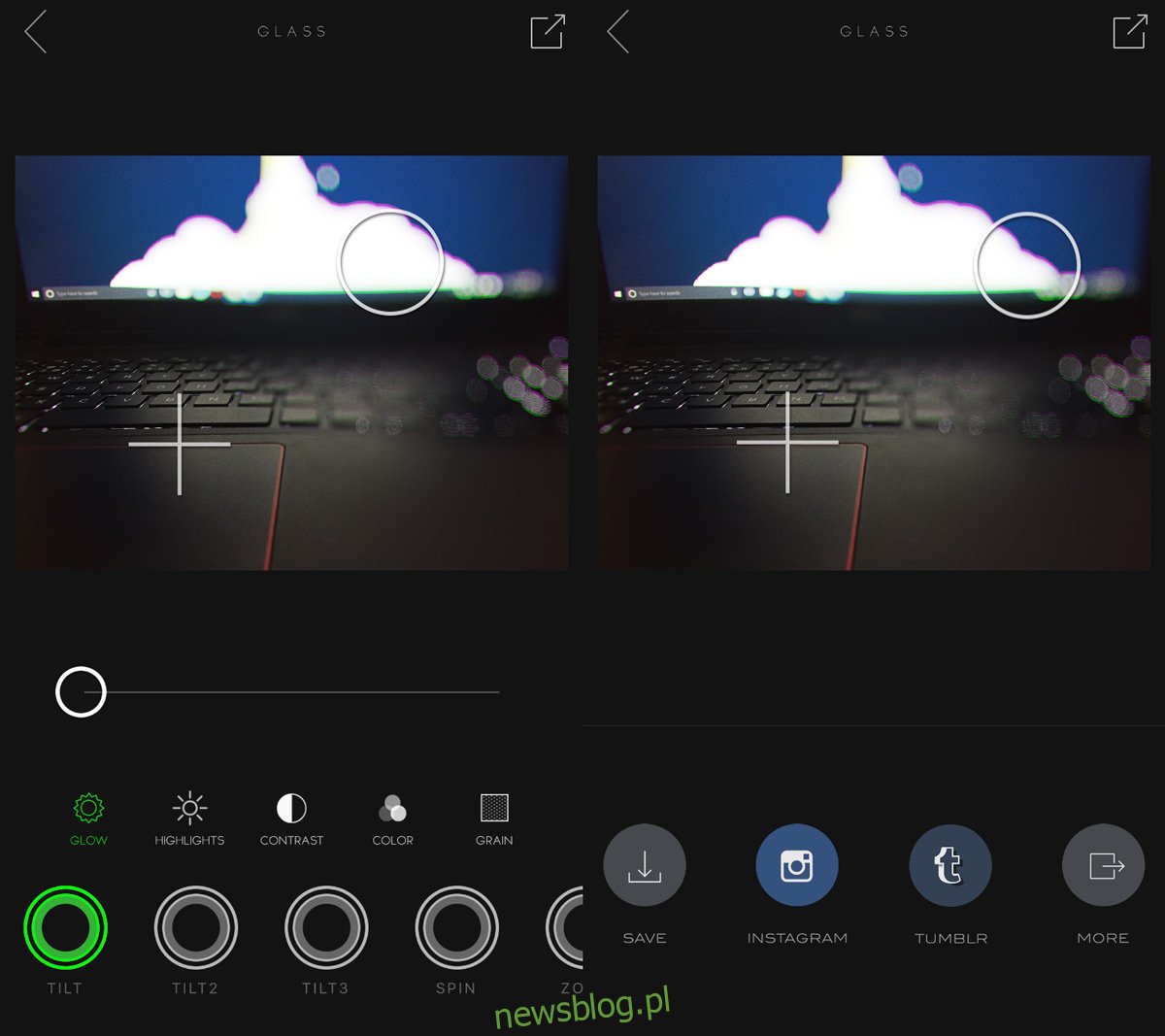
Kiedy efekt wygląda satysfakcjonująco, dotknij przycisku eksportu w prawym górnym rogu, aby zapisać obraz w rolce aparatu lub bezpośrednio udostępnić go na Instagramie.
newsblog.pl
Maciej – redaktor, pasjonat technologii i samozwańczy pogromca błędów w systemie Windows. Zna Linuxa lepiej niż własną lodówkę, a kawa to jego główne źródło zasilania. Pisze, testuje, naprawia – i czasem nawet wyłącza i włącza ponownie. W wolnych chwilach udaje, że odpoczywa, ale i tak kończy z laptopem na kolanach.